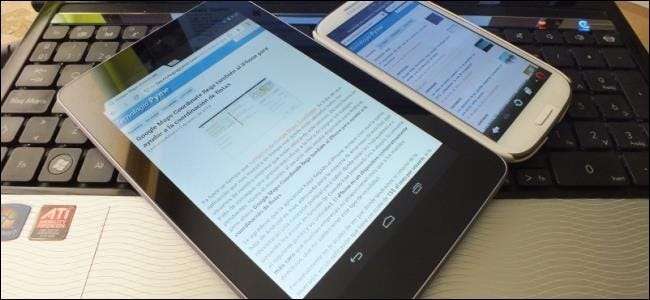
אז זה סוף הדרך למחשב, לטאבלט או לסמארטפון. לפני שתשחרר, הקפד לעקוב אחר רשימת הבדיקות המהירה הזו כדי להכין את המכשיר לבעלים החדש שלו.
אם לא תבצע את השלבים הבאים, אתה עלול לאבד נתונים אישיים חשובים, להיתקל בבעיות המאשרות רכישות DRM בעתיד, או לנתונים האישיים שלך להסתכן בהשבת הבעלים החדש של המכשיר.
גבה את הנתונים האישיים שלך
החלק הזה ברור מאליו, אבל הוא חשוב בכל מקרה. אם אתה עובר למחשב חדש, תרצה לגבות את הנתונים האישיים החשובים שלך ולקחת אותו איתך. אם אתה כבר מגבה את הנתונים האישיים החשובים שלך - ואתה אמור להיות - עליך לדעת היכן הנתונים החשובים לך במחשב שלך וכבר צריכים להיות להם עותקי גיבוי.
קָשׁוּר: אילו קבצים עליך לגבות במחשב Windows שלך?
הודות לשירותי ענן, הרבה מהנתונים האישיים החשובים שלך כבר עשויים להגיע איתך. ברור שקבצים המאוחסנים בשירותים כמו Dropbox יגיעו איתך ויהיו נגישים במחשב החדש שלך. אבל עדיין יש סיכוי טוב שיש לך קבצים מקומיים חשובים. לְהִתְיַעֵץ התבוננות שלנו באילו קבצים עליכם לגבות במחשב Windows שלכם אם אתה זקוק לעזרה.
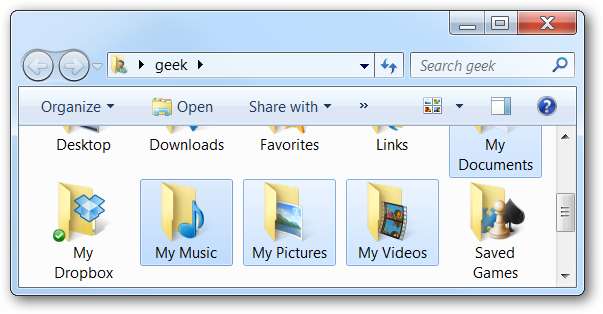
קָשׁוּר: אילו נתונים אנדרואיד מגבה אוטומטית?
אם אתה משתמש בטאבלט או בסמארטפון, סביר להניח שאתה לא צריך לדאוג כל כך לגיבוי הנתונים שלו. סביר להניח שרוב הנתונים במכשיר הנייד שלך מסונכרנים עם שירותים מקוונים, ולכן הם יהיו זמינים לאחר שתמחק את המכשיר. אם אתה משתמש ב- Android, קרא על אילו נתוני אנדרואיד מגובים אוטומטית . וודא שיש לך עותקים של תמונות חשובות כלשהן - אנדרואיד יכולה לגבות באופן אוטומטי את התמונות שלך באופן מקוון, אך זו אינה מופעלת כברירת מחדל. אם אתה משתמש באייפון, התמונות מגובות אוטומטית עם iCloud אם הפעלת את זרם התמונות.
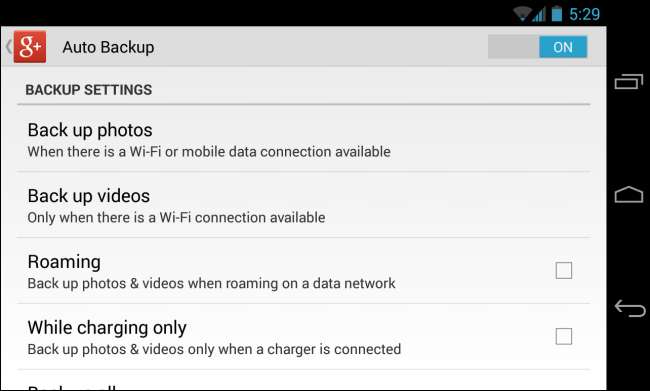
בטל אישור מכל רכישת DRM
דאגה מתוכן שרכשת לא אמורה להיות נחוצה, אך למרבה הצער, זה עדיין נמצא במצבים רבים. תוכן כלשהו שמגיע עם טכנולוגיית ניהול זכויות דיגיטליות (DRM) נועל את עצמו למחשב שלך.
לדוגמה, רכישות רבות מחנות iTunes מחייבות את המחשב שלך "מורשה" באמצעות מזהה Apple שלך לפני שניתן יהיה להפעיל אותן. אתה יכול להחזיק עד חמישה מחשבים מורשים בכל פעם, כך שאם אתה מתקין את iTunes במחשב ומאוחר יותר תיפטר מהמחשב הזה, השתמשת באחת ההרשאות. אפילו רק התקנה מחדש של Windows יכולה להשתמש באישור מספר פעמים באותו מחשב.
כדי למנוע את זה, תרצה לבטל את הרשאת המחשב שלך ביישום DRM. לדוגמה, כדי לבטל את הרשאת המחשב שלך ב- iTunes, לחץ על תפריט החנות ב- iTunes ובחר בטל הרשאה ממחשב זה.
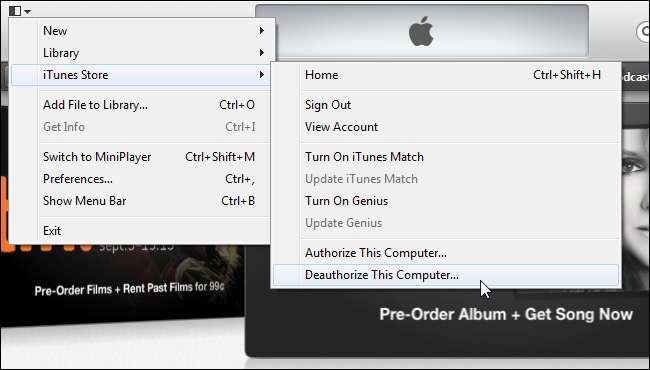
למרבה המזל, iTunes תאפשר לך לאשר את כל המחשבים שלך מאוחר יותר אם תשכח לבטל את הרשאת המחשב לפני שתיפטר ממנו. עם זאת, כמה שירותים אחרים לא.
לדוגמא, חלק ממשחקי המחשב משתמשים בהפעלת מוצר SecuROM. למשחקים אלו בדרך כלל יש מגבלות הפעלה וניתן להפעילם רק במספר מסוים של מחשבים. אתה רוצה לבטל את הרשאת המשחק באמצעות הכלי הכלול לפני שתפטר ממחשב עליו מותקן המשחק.
אם לא תעשה זאת, יתכן שתגלה כי אי אפשר לבטל את ההפעלה לאחר שתיפטר מהמחשב. אם אתה משתמש בכל מגבלות ההפעלה שלך, ייתכן שתצטרך להתקשר ולבקש עוד - אני מקווה שחברת המשחקים תארח אותך ולא תאלץ אותך לקנות עותק חדש של המשחק.
הפעלות וביטולים של DRM הם עוינים לקוחות למדי ולא נמצאים בכל שירות. לדוגמה, ספרים אלקטרוניים של Kindle שהורדו לעולם אינם דורשים אישור מחדש. Steam לא מחייב אותך לבטל משחקים שאתה קונה באמצעותו, אם כי חלק מהמשחקים שאתה קונה באמצעות Steam עשויים לעשות זאת.
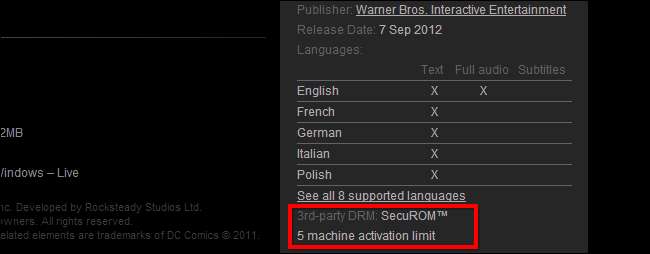
הפעלות וביטולים של DRM אינם נפוצים במכשירים ניידים. איננו מודעים לשירותים פופולריים שידרשו שתבטל את ההרשאה לפני שתיפטר מסמארטפון או טאבלט.
נגב את הכונן
שים לב שסעיף זה חל רק על מחשבים אישיים עם כוננים קשיחים מכניים המריצים את Windows 7 או גירסאות קודמות של Windows. אם אתה נפטר ממחשב Windows 7 עם SSD , בכל מחשב Windows 8, טאבלט או סמארטפון, תוכלו להמשיך לסעיף הבא.
אם למחשב הנייד או למחשב השולחני יש כונן קשיח מגנטי מסורתי, זה אפשרי עבור אנשים לשחזר את הנתונים מהכונן הקשיח גם לאחר שתפרמט אותו מחדש והתקין מחדש את מערכת ההפעלה. הסיבה לכך היא שהתקנה מחדש של מערכת ההפעלה לא תמחק כל מגזר בדיסק.
אם תרצה למחוק כל מגזר בדיסק, תרצה השתמש בכלי כמו DBAN לפני שתתקין מחדש את Windows במחשב שלך. זכור שכלי זה מנגב את כל הכונן שלך ומוחק כל מחיצת התאוששות יצרן שנמצאת בו.
קָשׁוּר: מדוע ניתן לשחזר קבצים שנמחקו וכיצד ניתן למנוע זאת

זה חל רק על מחשבים אישיים עם כוננים קשיחים מגנטיים. אם יש לך מחשב עם כונן מצב מוצק - או טלפון חכם או טאבלט עם SSD - קבצים שנמחקים מה- SSD נמחקים מיד אם TRIM מופעל, וזה אמור להיות כברירת מחדל.
אינך צריך לצאת מגדרך לעשות זאת ב- Windows 8. בעוד של- Windows 7 וגירסאות קודמות של Windows אין דרך מובנית למחוק כונן במתקין שלהם, Windows 8 מציע תכונה שתוכל לבצע מחק את הכונן כשאתה מאפס את המחשב. Windows 8 מכנה זאת "ניקוי כונן מלא".
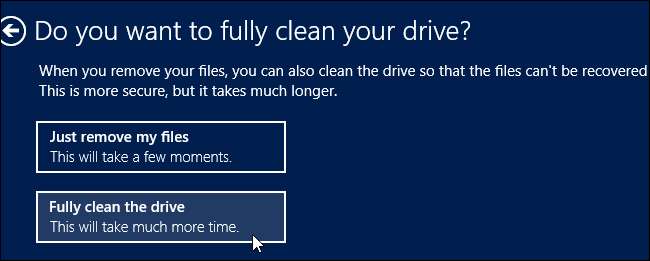
התקן מחדש את מערכת ההפעלה או איפוס להגדרות היצרן
לאחר שהכנתם את המכשיר כראוי ושחזרתם את הקבצים האישיים והפעלת ה- DRM, תרצו להחזיר אותו למצב ברירת המחדל של היצרן לפני שתעבירו אותו לבעלים החדש.
קָשׁוּר: חנון מתחיל: כיצד להתקין מחדש את Windows במחשב
במחשבים שבהם פועלת Windows 7 ואילך, פעל המדריך שלנו להתקנה מחדש של Windows - מדיסק התקנה של Windows או ממחיצת השחזור המשולבת של המחשב שלך. אם ברשותך נתונים רגישים ששמרו פעם בכונן, הקפד לנגב את הכונן באמצעות כלי לעיל לפני שתתקין מחדש את מערכת ההפעלה.

קָשׁוּר: כל מה שאתה צריך לדעת על "איפוס מחשב זה" ב- Windows 8 ו- 10
במחשבים שבהם פועל Windows 8, אתה יכול השתמש בתכונה איפוס המחשב שלך כדי להחזיר את Windows למצב ברירת המחדל של היצרן. פעולה זו תמחק את כל המכשיר שלך ותמחק את כל הקבצים האישיים שלך. אם יש לך מחשב עם כונן קשיח מגנטי מסורתי במקום SSD, הקפד לבחור באפשרות "נקה את הכונן לחלוטין" בעת איפוס Windows כדי להבטיח שהמידע האישי שלך יימחק לחלוטין מהכונן ולא ניתן יהיה לשחזר אותו.
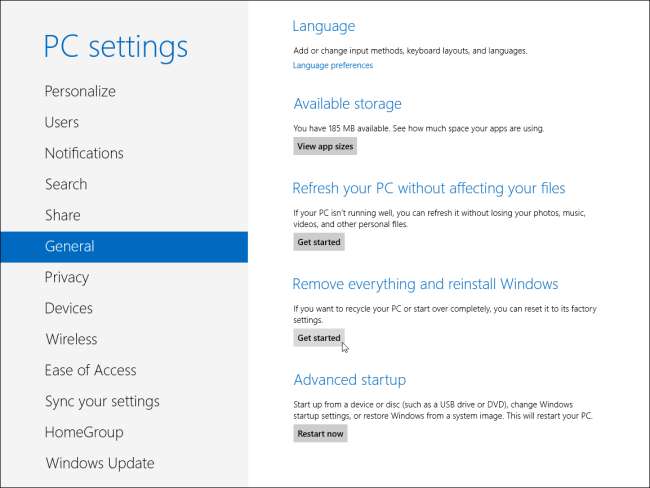
בסמארטפון או בטאבלט, השתמש באפשרות איפוס להגדרות היצרן. ב- Android, פתח את מסך ההגדרות, הקש על גיבוי ואיפוס והקש על איפוס נתוני היצרן.
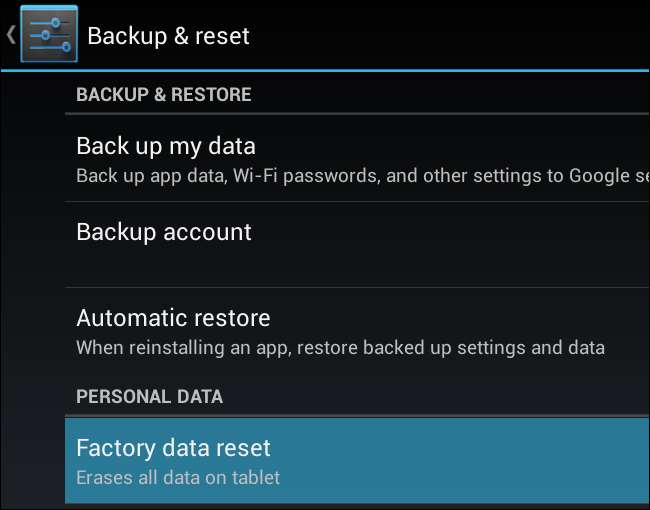
ב- iOS, פתח את מסך ההגדרות, הקש על כללי, הקש על אפס והקש על מחק את כל התוכן וההגדרות. המכשיר הנייד שלך משתמש באחסון מצב מוצק, כך שלא תצטרך לדאוג לניגובו.
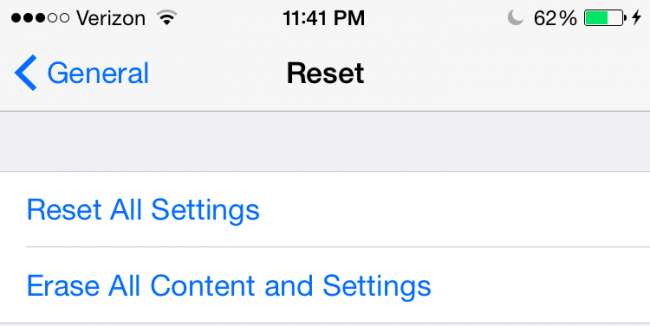
המכשיר שלך אמור להיות כמו חדש - לפחות כשמדובר בתוכנה - ללא כל סיכון שהקבצים האישיים שלך יוכלו להתאושש. כעת תוכל למכור אותו או להעביר אותו לבעלים החדש בביטחון.
אשראי תמונה: מיו 73 און Fickr







